Промяна на smplayer за подобряване на производителността. Конфигуриране на SMPlayer за използване на хардуерно видео декодиране Силни страни на SMP слоя
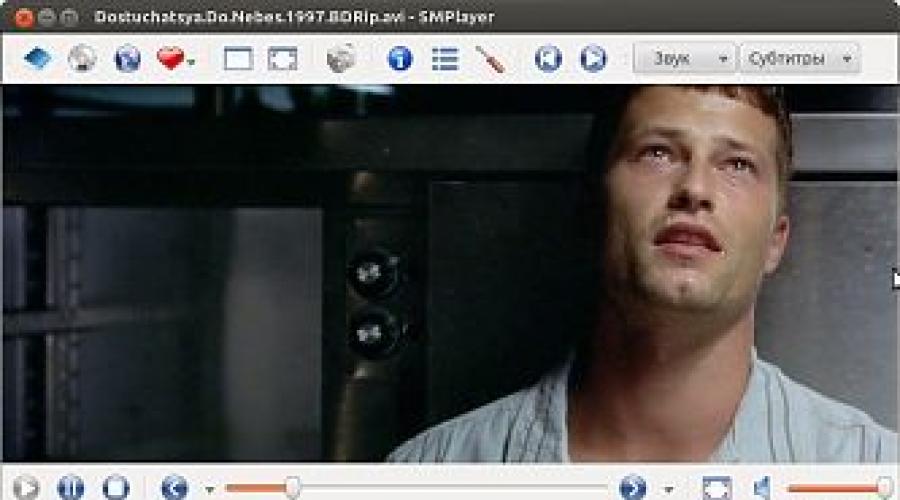
Прочетете също
За операционна системабазиран на ядрото на Linux, няма собствени кодеци за възпроизвеждане на HD видео. Разбира се, има възможност за стартиране на windows кодеци в Linux, но това не е точно решението, което потребителите на тези операционни системи чакат.
Но както се оказа, мултимедийният плейър на SMP слоя може да бъде конфигуриран по такъв начин, че да е възможно да гледате HD видео без „спирачки“ не само в Windows.
Всъщност SMP слоят е графична обвивка за Mplayer, която има много функционалност.
Екранни снимки


Описание
Силни страни на SMP слоя:
- SMP слоят поддържа само огромен брой формати, които включват Audio CD, DVD, Video CD, AVI, ASF / WMV / WMA, MOV / MP4, RealMedia, Ogg Vorbis, NUT, NSV, VIVO, FLI, NuppelVideo, yuv4mpeg, FILM (.cpk) формат, RoQ, PVA и Matroska, записан с DivX, MPEG-1, MPEG-2, MPEG-4, Sorenson, WMV, RealVideo, x264, H.264, MP3, Musepack, Vorbis, RealAudio, AC3 видео кодеци /A52 (Dolby Digital), AAC (MPEG-4 аудио), QuickTime, VIVO аудио, WMA и др.
- „Картината“ на видеоклип може да се регулира чрез промяна на яркостта, гамата, контраста, наситеността и нюанса.
- Можете да персонализирате показването на субтитри. Има възможност за промяна на шрифта на субтитрите, техния размер, позиция и цвят.
- Възможно е да управлявате множество видео и аудио записи. SMP слоят "разбира" аудиозаписите като отделни файлове.
- Използването на колелцето на мишката е удобно за превъртане на видеоклипа назад.
- Възможно е да забавите малко видеото или да го ускорите.
- 7 филтъра могат да бъдат приложени към възпроизвежданото видео: деинтерлейсинг, последваща обработка, премахване на шума, филтър за караоке, ленти, замъгляване и изостряне (броят им може да се увеличи от версия на версия на този плейър).
- SMP слоят ви позволява да изберете демултиплексор за аудио и видео кодеци.
- Много голям бройнастройки.
- Поддържат се почти всички езици.
Слабости на SMP слоя:
Слабостите не бяха установени.
Език на интерфейса:Руски
Тип лиценз: GNU GPL
Инсталация
- За ОС WindowsМожете да изтеглите версията на SMP слоя от официалното хранилище на проекта:
- За ОС ubuntuспециално създадено PPA-хранилище, което по-късно автоматично ще актуализира приложението нова версия. Можете да свържете това хранилище, като изпълните 2 команди последователно:
sudo add-apt-repository ppa:rvm/smplayer && sudo apt-get update
sudo apt-get инсталирате smplayer smtube smplayer-теми
След успешна инсталация, SMP слой може да се зареди, като отидете в менюто на Gnome Приложения→Аудио и видео→SMP слой.
Гладко възпроизвеждане на HD видео в SMP слой
За собственици видео карта nvidiaили ATI има специализирани драйвери, но за вградени Видео карти Intelне всичко е толкова розово. Разбира се също има специални драйвери(vaapi), но те не винаги помагат на потребителите на Linux. Например, нито един драйвер не помага на Intel Atom. само ръчна настройка SMP слоят позволи на Intel Atom да постигне гладко HD видео възпроизвеждане.
Какво е направено:
- Изключете падането на рамката Настройки → Производителност → Разрешаване на падане на рамката.
- деактивирайте директното изобразяване Настройки → Общи → Видео → Директно изобразяване
- Посочете броя на нишките за декодиране, което трябва да е равно на броя на ядрата Настройки → Производителност → Декодиране на потоци
- Увеличаване на кешалокални файлове и потоци. Избран експериментално. Например за Intel Atom N280 стойността им е 400 MB, т.е 400000 Kb. Настройки → Производителност → Кеш
P.S.Понякога искате разнообразие в живота си. И вие се стремите да постигнете това разнообразие във всичко: променете мелодията на телефона, променете темите за дизайн на Windows, променете паролата за поща и т.н. И това желание е абсолютно нормално за всеки човек. Между другото, сменете темата на работния плот Работен плот на WindowsПочти всеки може, това е доста проста и бърза процедура.
Подобни 7 програми:
Коментари
- Котката Оли
31 октомври, 01:39 -
IT шаман
31 октомври, 05:08OllyCat:„За операционни системи, базирани на ядрото на Linux, няма собствени кодеци за възпроизвеждане на HD видео.“ - и момчетата от ffmpeg дори не знаят за това. :) И аз не знаех и затова до ден днешен съм с native кодеци. Сега ще знам и ще започна да страдам! ;)
SMPlayer е безплатен мултимедиен плейър с отворен код. програмен кодза Linux и Windows, пуснати съгласно условията на GNU General Public License. За разлика от други плейъри, той не изисква никакви кодеци да бъдат инсталирани, за да играе, защото има свои собствени необходими кодеци.
Това е първото издание, което поддържа MPV и някои други функции като поддръжка на MPRIS v2, нова тема, 3D стерео филтър и др. Освен това е в състояние да възпроизвежда почти всички известни видео и аудио формати.
Една от най-интересните функции на SMPlayer е, че той помни настройките на всички възпроизвеждани файлове. По този начин, ако започнете да гледате филм, но трябва да отидете някъде... не се притеснявайте, когато отворите този филм, възпроизвеждането ще се възобнови от същата точка, от която сте го оставили, и със същите настройки, например , аудио запис, субтитри, сила на звука. .. SMPlayer също може да играе много добре Youtube видео, и включва удобен инструмент, което ви позволява да търсите видеоклипове в YouTube. Този видеоплейър се предлага с множество скинове и теми за икони, така че можете лесно да ги променяте външен видиграч. Може да търси и изтегля субтитри от opensubtitles.org и се предлага на над 30 езика, включително испански, немски, френски, италиански, руски, китайски, японски и др.
Списък с функции:
- Възможност за показване на два субтитри едновременно.
- Възпроизвеждайте видеоклипове от видео сайтове като Youtube, DailyMotion, Vimeo, Vevo и много други.
- SMPlayer има по-добра производителност от Flashplayer в уеб браузър, особено на по-стари компютри.
- MKV поддръжка.
- Точно търсене.
- Вградена поддръжка за VAAPI и VDA. Подобрен VDPAU.
- По-добра поддръжка на екранни снимки.
- Филтри. Много видео и аудио филтри: деинтерлейсинг, последваща обработка, премахване на шум... и дори филтър за караоке (премахване на глас).
- Превъртане на мишката назад. Можете да използвате колелцето на мишката, за да превъртите видеоклипа напред или назад. Поддържа се и персонализиране на бутоните на мишката.
- Видео еквалайзерът ви позволява да регулирате яркостта, контраста, нюанса, наситеността и гамата на видео изображението.
- Многократна скорост на възпроизвеждане.
- Регулиране на забавянето на звука и субтитрите. Позволява ви да синхронизирате аудио и субтитри.
- Разширени настройки като избор на демултиплексор или видео и аудио кодеци.
- Възможност за търсене и изтегляне на субтитри от opensubtitles.org.
- Възможност за възпроизвеждане на видеоклипове от YouTube. браузър YouTubeвключени.
- Преводи: SMPlayer в момента е преведен на над 30 езика, включително испански, немски, френски, италиански, руски, китайски, японски….
- Възможност за промяна на стила и набора от икони на интерфейса.
- Поддръжка на устройства 2 в 1 със сензорни екрани
- Възможност за показване на видео на външни екрани
- Безплатен и с отворен код. SMPlayer се разпространява под GPL лиценз.
- Нова опция „Показване на информация на OSD“ в Изглед -> OSD изглед (Shift + I). Той показва информация за текущия файл (резолюция, битрейт) на OSD.
- Повече опции за управление на плейлиста в Settings -> Playlist, което прави по-лесен за използванемаркиране на плейлисти.
- Поправки на грешки и още...
Инсталирайте SMPlayer 16.11 в Ubuntu 16.04/16.10, Linux mint 18
За да инсталирате този видеоплейър на вашата система, отворете терминал (Ctrl+Alt+T) и въведете/копирайте следните команди
sudo add-apt-repository ppa:rvm/smplayer sudo apt актуализация sudo apt инсталирайте smplayer smtube smplayer-теми smplayer-скинове mpv
След инсталиране намерете SMPlayer в менюто на приложението и се насладете на гледане на видеоклипове.

Използвате ли този видео плейър? Напишете какво мислите за това.
Здравейте, не знам много за видео плейър или кодеци и т.н. и се опитвам да изтръгна картина с най-добро качество от Mplayer (използвам интерфейса на SMplayer).
Въпросите ми са: трябва ли да включа последваща обработка (не знам какво е, но изглежда, че може да подобри качеството) и директно изобразяване? (също изглежда, че може да подобри качеството) може ли някой да обясни какво правят?.
Що се отнася до изходния драйвер, използвам vdpau, това ли е най-доброто за карти?
Всякакви други предложения са добре дошли.
Благодаря ти.
Използване на vdpau с Nvidia карти vdpau трябва да ви даде отлична производителност с smplayer и ще гарантира, че използвате много малко CPU, когато възпроизвеждате DVD и x264 кодирано видео. Както беше обсъдено подробно във форумите на Ubuntu, много важнозабележи, че
Wdpow е две неща. Единият е дисплейно устройство като xv. Другият е кодек, който чипът PureVideo може да използва за декодиране на определени файлове.
като mpeg1/2 и x264. Ако вашата карта го поддържа (вижте тук за списък с поддържани gpus), това е така най-добрият вариантотколкото стария xv и особено xll, който ще използва значително повече CPU.
Има някои опции в smplayer, които могат да бъдат достъпни чрез бутона за конфигуриране до опцията vdpau (вижте екранната снимка), но обикновено не е нужно да се занимавате с тях, освен ако нямате проблеми с производителността на видеото.
ЗАБЕЛЕЖКА. Особено важноимайте предвид, че когато vdpau кодеците са vdpau като ffh264vdpau, никойот следните опции на графичния интерфейс на smplayer като последваща обработка, деинтерлейс и т.н. няма да имат ефект. Можете също да видите на екранната снимка, че „деактивирайте филтрите софтуер' се проверява, когато се щракне върху свойствата на vdpau.
Въпреки това, както е отбелязано в ръководството на Mplayer, специални опции като deint могат да бъдат предадени на командния ред, когато използвате vdpau, въпреки че това обикновено не се изисква; тези специални опции не се поддържат в графичния интерфейс на smplayer.
Vdpau (с -vc ffmpeg12vdpau, ffwmv3vdpau, ffvc1vdpau, ffh264vdpau или ffodivxvdpau) Видео изход, който използва VDPAU за декодиране на видео чрез хардуер. Също така поддържа показване на софтуерно декодирано видео. изострям=<-1-1>За положителни стойности приложете алгоритъм за изостряне към видеото, за отрицателни стойности алгоритъм за замъгляване (по подразбиране: 0). обезшумяване=<0-1>Прилагане на алгоритъм за намаляване на шума към видеото (по подразбиране: 0, без намаляване на шума). deint=<0-4>Изберете деинтерлейсера (по подразбиране: 0). Всички режими > 0 re-spect-field-dominance.
Както е показано в този форум,
Deint е опция за видео изхода (vdpau), а не за кодека
и така, за да посочите една от тези специални опции (където vo е видео изходът, а vc е видео кодекът), можете да използвате следната команда (взета от горния форум):
Mplayer -vo vdpau:deint=1 -vc ffh264vdpau 00007.MTS
По този начин, когато използвате vdpau, вие наистина нетрябва да се тревожите за тези специални параметриили всякакви други настройки в графичния интерфейс на smplayer, като последваща обработка или директно изобразяване, които обикновено не можете да приложите, когато използвате vdpau.
За да допринесете за отговора на Мик, можете да използвате vdpau в smplayer и да активирате деинтерлейсинг чрез добавяне на аргументи командна линияв менюто с настройки на SMPlayer.
Настройки > Разширени > Опции за MPlayer
В полето Опции добавете необходимите аргументи на командния ред. Например
И така, инсталирахме всички необходими драйвери и библиотеки, сега трябва да инсталираме плейъра и да го настроим.
Първо трябва да инсталирате, ако все още не сте го инсталирали. За мен лично този плеър е единствен и няма други, много е удобен.
Ubuntu го има в официалните хранилища.
sudo apt-get инсталирате smplayer
Настройка на SMPlayer
Настройки → Производителност → Разрешаване на падане на рамката- изключи.
Настройки → Производителност → Декодиране на потоци- задайте стойността, равна на броя на ядрата на вашия процесор.
Можете също така да деактивирате цикълния филтър, но това ще повлияе на качеството:
Настройки → Производителност → Филтър за цикъл →Пропускане (винаги).
Деактивирането на двойното буфериране може да подобри производителността, но да причини мигане на субтитрите:
Настройки → Общи → Видео → Двойно буфериране- изключи.
Това вече е достатъчно за гладко възпроизвеждане на компютри с многоядрен процесор.
Но все пак е по-добре да използвате видеокарта.
Настройки → Общи → Видео → Изходно устройствоизберете vdpau.
Но както се оказа, по някаква причина той не искаше да покаже някои видео файлове. Спомних си, че когато използвате vdpau, трябва да посочите някои параметри. Трябва да ги въведете в настройките, секция "Допълнително", раздел "опции за mplayer/mpv". още в първия ред "Настройки:"
Vo vdpau -vc ffmpeg12vdpau,ffh264vdpau,
с точка и запетая накрая. 
Например, ще покажа използването на процесора със и без vdpau.

Хардуерното декодиране е изключено

Хардуерното декодиране е активирано
Както виждаме, дори на малък клип разликата е доста осезаема, а ако включите филм, по-голям от 10GB, разликата ще е още по-голяма.
Това е всичко, можете спокойно да гледате филми от ада с висока резолюция, и нищо няма да се зарежда и забавя 🙂
Това е мощен базиран на MPlayer видео плейър за Linux и Windows, който има безкрайно много възможности и опции. Заедно с VLC, той прави няколко абсолютни фаворита в своя клас.
В тази статия ще разгледам основните предимства, които ни позволяват да говорим за SMPlayer като едно от най-добрите програмивъв вашия клас. SMPlayer е написан на Qt 4.8 и използва MPlayer2 за възпроизвеждане на видеоклипове. Лично аз намирам само хвалебствени думи за него, затова реших да напиша това ревю. Нека да разгледаме основните характеристики на SMPlayer.
Огромен брой поддържани формати
SMPlayer може да възпроизвежда всички формати, поддържани от MPlayer като AVI, MKV или MPG. Освен това SMPlayer може да възпроизвежда DVD, Blu-ray дискове, както и DVD в ISO формат на изображение или копирани на твърд диск, като същевременно разпознава структурата на DVD папките. X11, Xv, OpenGL, VESA и някои други могат да се използват като изходен драйвер.
Поддръжка на тема
Външният вид на главния прозорец може да се персонализира с помощта на различни кожи, които могат да се променят в настройките на програмата. Освен това има "компактен" режим, който премахва лентата с инструменти и опростява интерфейса на програмата.
Използване на темата за икона Noiae:
Запазете точка на спиране и възобновете възпроизвеждането
SMPlayer може да запомни настройките за текущия файл. Ако след това затворите програмата и отворите отново същия файл, възпроизвеждането ще продължи от същото място, със същата сила на звука. Размерът на прозореца на плейъра за текущия файл също се запазва.
Мащабиране и корекция на изображението
Можете да мащабирате размера на рамката, да промените съотношението на страните и да приложите различни филтри към видео последователността:
Видео еквалайзерът ви позволява да променяте контраста, яркостта, наситеността, лекотата и гамата.
Аудио ефекти
Някои аудио ефекти също са налични, като караоке или нормализиране:
Информация за файла
Разширена информация за файла, включително алгоритъм за кодиране, контейнер, резолюция, продължителност и т.н.:
Потърсете субтитри в интернет
SMPlayer има опция за търсене и изтегляне на субтитри в мрежата от OpenSubtitles.org.
Настройки на плейлиста
Вграденият плейлист в SMPlayer може да бъде прикачен към главния прозорец или показан в отделен дъщерен прозорец на програмата. Програмата предоставя възможност за създаване, запазване и зареждане на плейлисти.
Плейлистът може да бъде прикачен към всяка страна на главния прозорец (включително отгоре или отдолу).
Опции за настройка
Почти всичко може да бъде конфигурирано в диалоговия прозорец „Предпочитания“ на програмата: как се използват субтитрите, видео и аудио опции, интегриране на системната област, интерфейс, клавишни комбинации, актуализации и така нататък: